このガイドでは、XclipおよびXselプログラムとは何か、およびLinuxでXclipおよびXselプログラムを使用してクリップボードのコンテンツを操作およびアクセスする方法について学習します。
XclipおよびXselプログラムとは何ですか?
Xclip X選択へのコマンドラインインターフェイスです。つまり、クリップボード 。 Xclipは、1つ以上のファイルからデータを読み取り、データをXアプリケーションに貼り付けるためのX選択としてデータを使用できるようにします。ファイルが指定されていない場合は、標準入力からデータを読み取ります。 X選択を標準出力に出力することもできます。
注:
Linuxでは、クリップボードは「選択範囲」と呼ばれます。 X11で使用できるクリップボードには3つのタイプがあります ウィンドウシステム。それらは、PRIMARY、SECONDARY、およびCLIPBOARDです。クリップボードの詳細については、このリンクを確認してください。 。
Xsel コマンドラインX11選択およびクリップボード操作ツールです。 LinuxおよびUnixライクなオペレーティングシステムでXクリップボードおよび選択バッファにアクセスするために使用されます。
XclipおよびXselプログラムの助けを借りて、 pbcopyの機能を簡単に模倣できます。 およびpbpaste Linuxのコマンド。不思議に思う人のために、pbcopyとpbpasteはクリップボードを操作するために使用され、MacOSXプラットフォームでのみ使用できます。
LinuxにXclipとXselをインストールする
XclipおよびXselプログラムは、最新のLinuxディストリビューションの公式リポジトリで利用できます。
Alpine Linuxでは、次のコマンドを実行してXclipとXselをインストールします。
$ sudo apk add xclip xselXclipとXselをArchLinuxおよびManjaroLinuxなどのそのバリアントにインストールするには、次のコマンドを実行します。
$ sudo pacman xclip xselRHEL、CentOS、AlmaLinux、Rocky Linuxの場合:
$ sudo dnf install epel-release$ sudo dnf install xclip xselFedoraの場合:
$ sudo dnf xclip xselDebian、Ubuntu、Pop!_OS、Linux Mintの場合:
$ sudo apt install xclip xselopenSUSEの場合:
$ sudo zypper install xclip xselXclipとXselを使用してクリップボードのコンテンツを操作およびアクセスする
XclipとXselは類似したプログラムであり、同じ仕事をしますが、それらの使用法は互いにわずかに異なります。まず、Xclipプログラムの使用法について説明しましょう。
1。 Xclipコマンドの例
Xclipは、PRIMARY、SECONDARYの選択に加えて、システムクリップボードを処理します。
1.1。 Xclipを使用してデータをクリップボードにコピーする
Xclipを使用してコマンドの出力をクリップボードにコピーするには、次のコマンドを実行します。
$ echo "Welcome To OSTechNix" | xclip -selection clipboard上記のコマンドのこの短いバージョンを使用することもできます:
$ echo "Welcome To OSTechNix" | xclip -sel c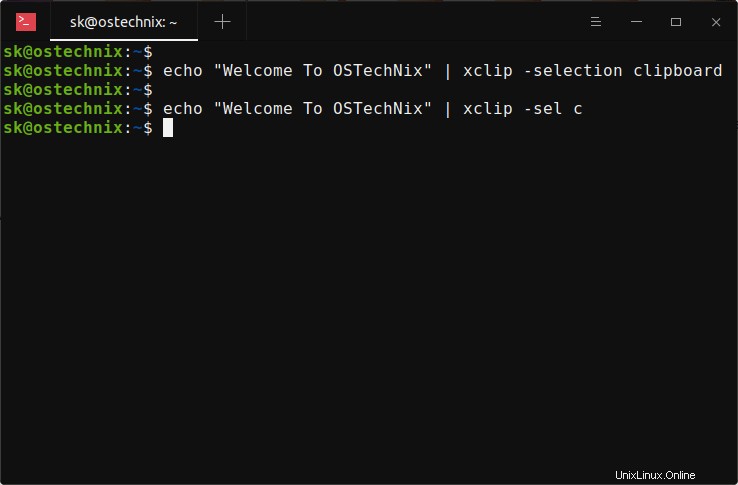
ここでは、-sel -selectionを表します およびc clipboardを表します 。
上記のコマンドに従って、Xclipはechoからの出力をコピーしました コマンド、つまり「Welcome To OSTechNix」、X11プライマリ選択領域(クリップボードなど)へ。同様に、他のコマンドの出力をクリップボードにコピー/送信できます。別の例を次に示します。
$ uname -r | xclip -sel c上記の例では、出力をstdinからクリップボードバッファにコピーコピーしました。ファイルの内容はどうですか?それも可能です。
Xselを使用してファイルの内容をクリップボードにコピーするには コマンド、実行:
$ xclip -selection clipboard < ostechnix.txtまたは、すぐにこれを使用してください:
$ xclip -sel c < ostechnix.txt上記のコマンドは、ファイルの内容を表示しません。代わりに、ファイルの内容をシステムクリップボードにコピーするだけです。このリンクで、ファイルの内容をクリップボードにコピーする方法の詳細を読むことができます。 。
1.2。 Xclipを使用してクリップボードからコンソールにデータを貼り付ける
これで、データを標準出力とファイルからクリップボードにコピーする方法がわかりました。クリップボードからコピーしたデータを取得するにはどうすればよいですか?簡単です!次のコマンドを実行して、システムクリップボードの内容をコンソールに貼り付けます。
$ xclip -o -sel clipまたは、
$ xclip -o -sel cX11プライマリセレクションの内容を貼り付ける場合 コンソールへの領域、実行:
$ xclip -o1.3。 Xclipを使用してクリップボードからファイルにデータを貼り付ける
クリップボードの内容を表示(貼り付け)する代わりに、システムクリップボードまたはX11プライマリ選択領域の内容を以下のようなファイルに直接貼り付けることもできます。
$ xclip -o -sel clip > output_file.txtまたは、
$ xclip -o > output_file.txt
単一の">" マークは、出力ファイルの既存の内容を上書きします。上書きする代わりに、double ">>"を使用して出力ファイルにデータを追加するだけです。 シンボル。
$ xclip -o >> output_file.txt詳細については、Xclipのマニュアルページを参照してください:
$ man xclip2。 Xselコマンドの例
デフォルトでは、X選択を排他的に指定しない限り、XselはXPRIMARY選択で動作します。
2.1。 Xselを使用してデータをクリップボードにコピーする
Xselを使用してコマンドの出力をクリップボードにコピーするには、次のコマンドを実行します。
$ echo "Welcome To OSTechNix" | xsel -ib
上記のコマンドはSTDINから読み取り、クリップボードに保存します。 Ctrl + Cのように 。
ファイルの内容をクリップボードにコピーするには、次のコマンドを実行します。
$ cat input_file.txt | xsel -ib
ここでは、i 入力とbを表します クリップボードを表します。
次のコマンドを使用することもできます:
$ xsel --clipboard < input_file.txtまたは、すぐにこれを使用してください:
$ xsel -b < input_file.txt
繰り返しますが、-b クリップボードを表します。
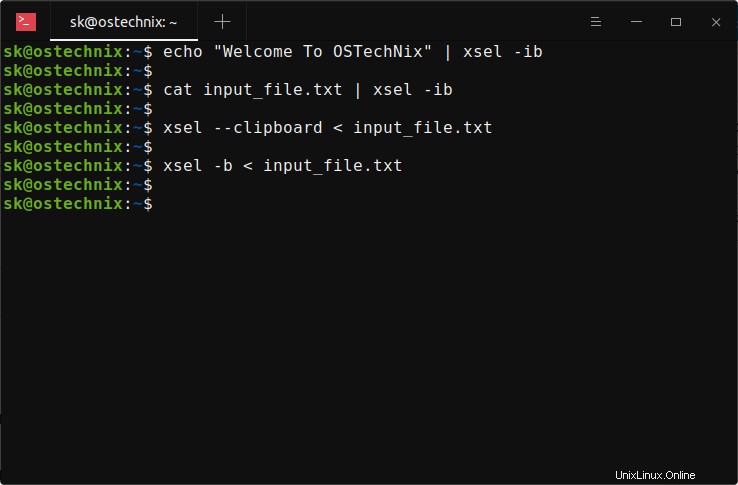
2.2。 Xselを使用してクリップボードからコンソールにデータを貼り付ける
クリップボードの内容をターミナルに貼り付けたり表示したりするには(Ctrl + Vに相当) )、実行:
$ xsel -ob
ここでは、o 出力とbを表します クリップボードを表します。
2.3。 Xselを使用してクリップボードからファイルにデータを貼り付ける
クリップボードの内容をファイルに貼り付けるには:
$ xsel -ob > output_file.txt
出力ファイルの既存の内容を上書きしたくない場合は、double ">>"を使用してデータを追加するだけです。 以下のような記号:
$ xsel -ob >> output_file.txt
X11プライマリ選択の内容をターミナルに貼り付ける場合(マウスの中クリックに相当)、-pを使用します (プライマリ選択)代わりに-b (クリップボード):
$ xsel -op2.4。 Xselを使用してクリップボードをクリアする
クリップボードの内容をクリアするには、次のコマンドを実行します:
$ xsel -cb詳細については、Xselのマニュアルページを参照してください:
$ man xsel結論
このガイドでは、LinuxおよびUnixライクなオペレーティングシステムの例を使用して、XclipおよびXselプログラムを使用してクリップボードのコンテンツを操作およびアクセスする方法について説明しました。
これがお役に立てば幸いです。